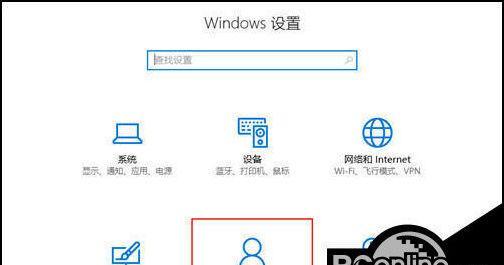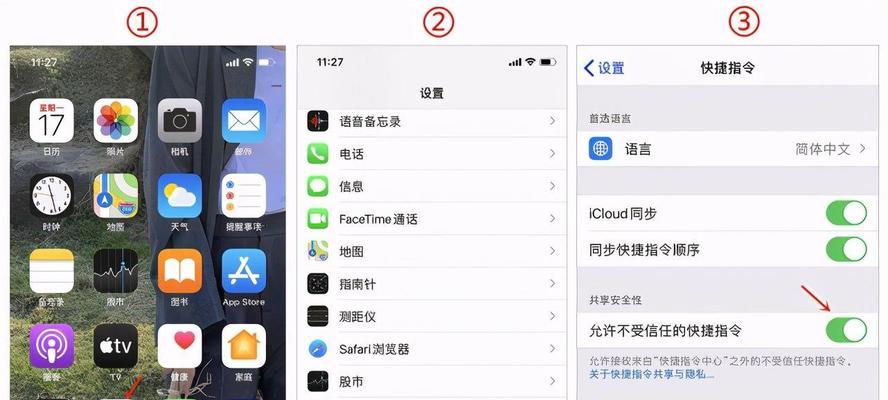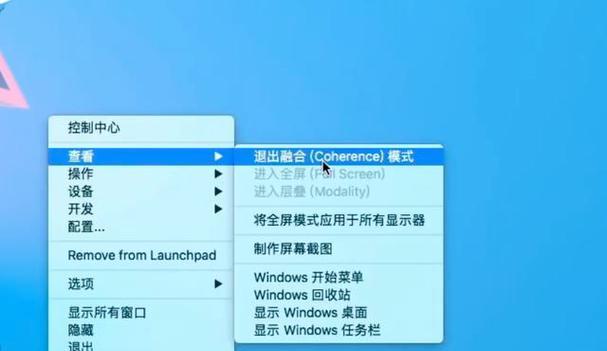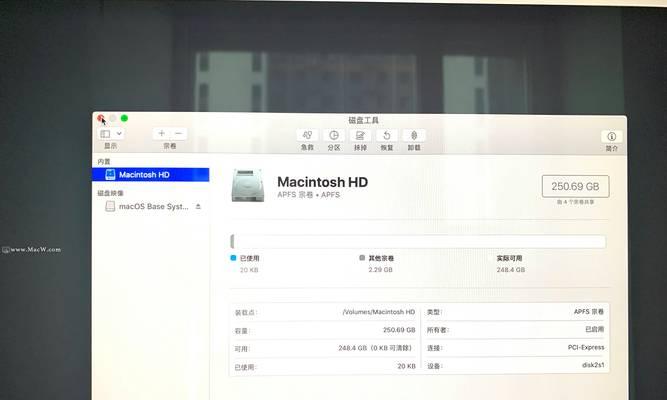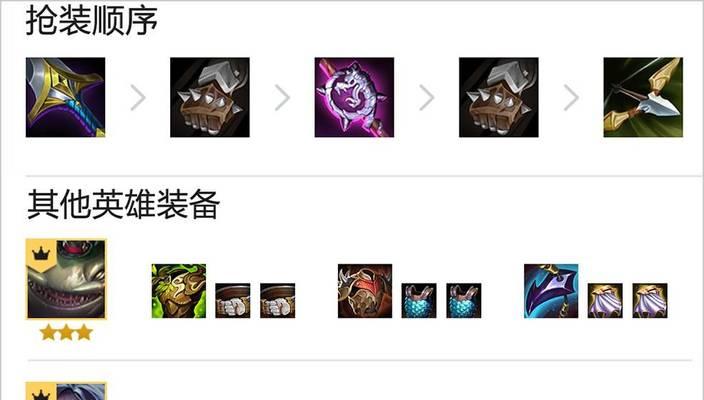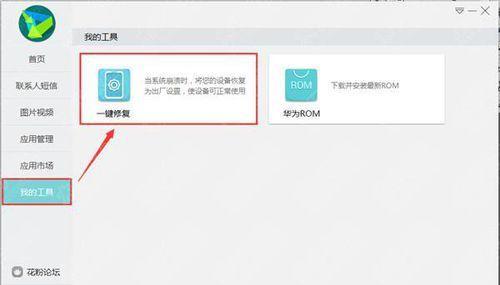苹果电脑黑框问题如何解决?有效的方法有哪些?
- 数码百科
- 2025-05-28 15:56:01
- 48
在使用苹果电脑的过程中,不少用户可能会遇到屏幕显示出现黑框的问题。这不仅影响美观,也影响了用户的使用体验。为了解决这一问题,本文将详细介绍几种有效的方法,并指导您一步步操作,帮助您快速摆脱苹果电脑黑框困扰。
一、检查外接显示器连接
1.1确认连接线及端口
请检查您的显示器连接线和苹果电脑的端口是否正常。尝试更换一根新的连接线,或是换一个端口进行连接,以排除是硬件故障导致的黑框问题。
1.2调整显示设置
在系统偏好设置中,选择“显示器”,确保外接显示器的分辨率设置正确。在某些情况下,黑框可能是由于分辨率设置不匹配导致的。
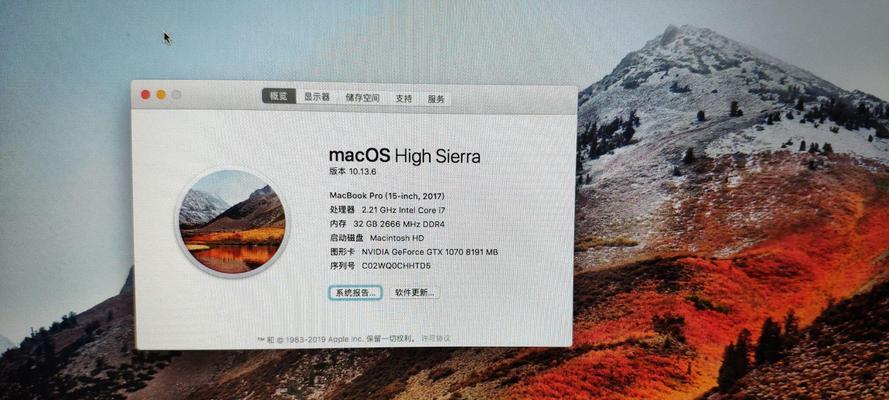
二、更新和重置显示驱动程序
2.1更新系统和驱动
前往“苹果菜单”>“关于本机”>“软件更新”,检查是否有可用的系统更新。安装系统更新可以修复一些与显示相关的bug。
2.2重置NVRAM和SMC
有时候,重置非易失性随机存取存储器(NVRAM)和系统管理控制器(SMC)可以帮助解决显示问题。
对于Intel处理器的Mac,可以按照以下步骤重置NVRAM:
关闭电脑。
按住`Option`、`Command`、`P`和`R`键,同时开机。
开机声音响起后,继续按住这些键几秒钟,然后释放。
对于Intel处理器的Mac,重置SMC的步骤如下:
如果是MacBookPro,关闭电脑,然后连接电源,按住`Shift`、`Control`和`Option`键,同时按住电源按钮。松开所有键和电源按钮,然后再次按电源按钮开机。
如果是MacBookAir或iMac,关闭电脑,然后拔掉电源适配器,按住电源按钮10秒钟。重新连接电源适配器,开机。
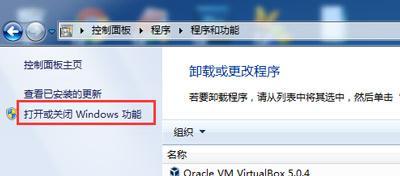
三、软件层面的调试
3.1清理系统垃圾文件
使用系统自带的磁盘工具进行磁盘清理,或者使用第三方软件清理无用的缓存和日志文件,这可能会帮助消除黑框问题。
3.2重置显示偏好设置
在“系统偏好设置”中,选择“显示器”,点击右下角的“Defaults”按钮来恢复出厂设置。这将重置所有显示相关的设置,可能解决黑框问题。
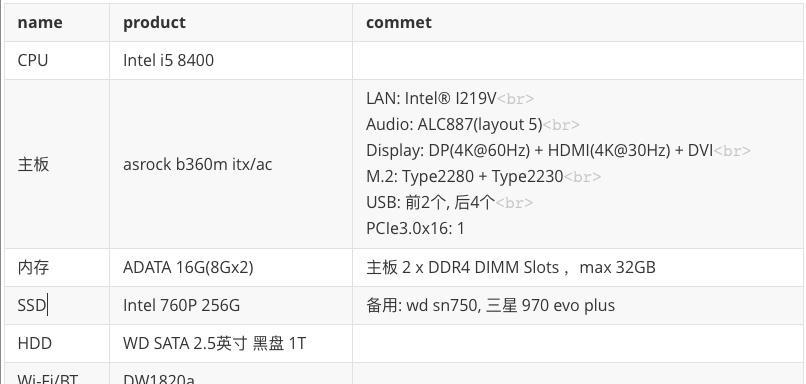
四、硬件检查与维修
4.1显示器硬件问题检测
如果以上方法都无法解决问题,那么可能是显示器本身的硬件问题。尝试连接另一台显示器,若无黑框出现,则可以确定是原显示器的硬件故障。
4.2专业维修服务
如果确认是显示器硬件故障,建议携带设备前往苹果官方维修中心或授权维修点进行专业检查和维修。
在遇到苹果电脑黑框问题时,您可以通过检查外接显示器连接、更新和重置显示驱动程序、软件层面调试以及硬件检查与维修等方法来逐一排查和解决问题。请确保在操作过程中遵循正确的步骤,并根据实际情况选择适合的方法。如果问题依旧无法解决,建议寻求专业帮助。
版权声明:本文内容由互联网用户自发贡献,该文观点仅代表作者本人。本站仅提供信息存储空间服务,不拥有所有权,不承担相关法律责任。如发现本站有涉嫌抄袭侵权/违法违规的内容, 请发送邮件至 3561739510@qq.com 举报,一经查实,本站将立刻删除。!
本文链接:https://www.ccffcc.com/article-10724-1.html